엔터프라이즈에 대해 구성된 CSS(클라우드 보안 서비스)의 세부 정보는 모니터링(Monitor) > 네트워크 서비스(Network Services) 페이지에서 볼 수 있습니다.
클라우드 보안 서비스 사이트를 모니터링하려면:
- 엔터프라이즈 포털의 SD-WAN 서비스에서 를 클릭합니다. 네트워크 서비스(Network Services) 페이지가 나타납니다.
- 클라우드 보안 서비스 사이트(Cloud Security Services Sites) 탭을 클릭하면 엔터프라이즈에 대해 구성된 모든 CSS가 다음 구성 세부 정보와 함께 표시됩니다.
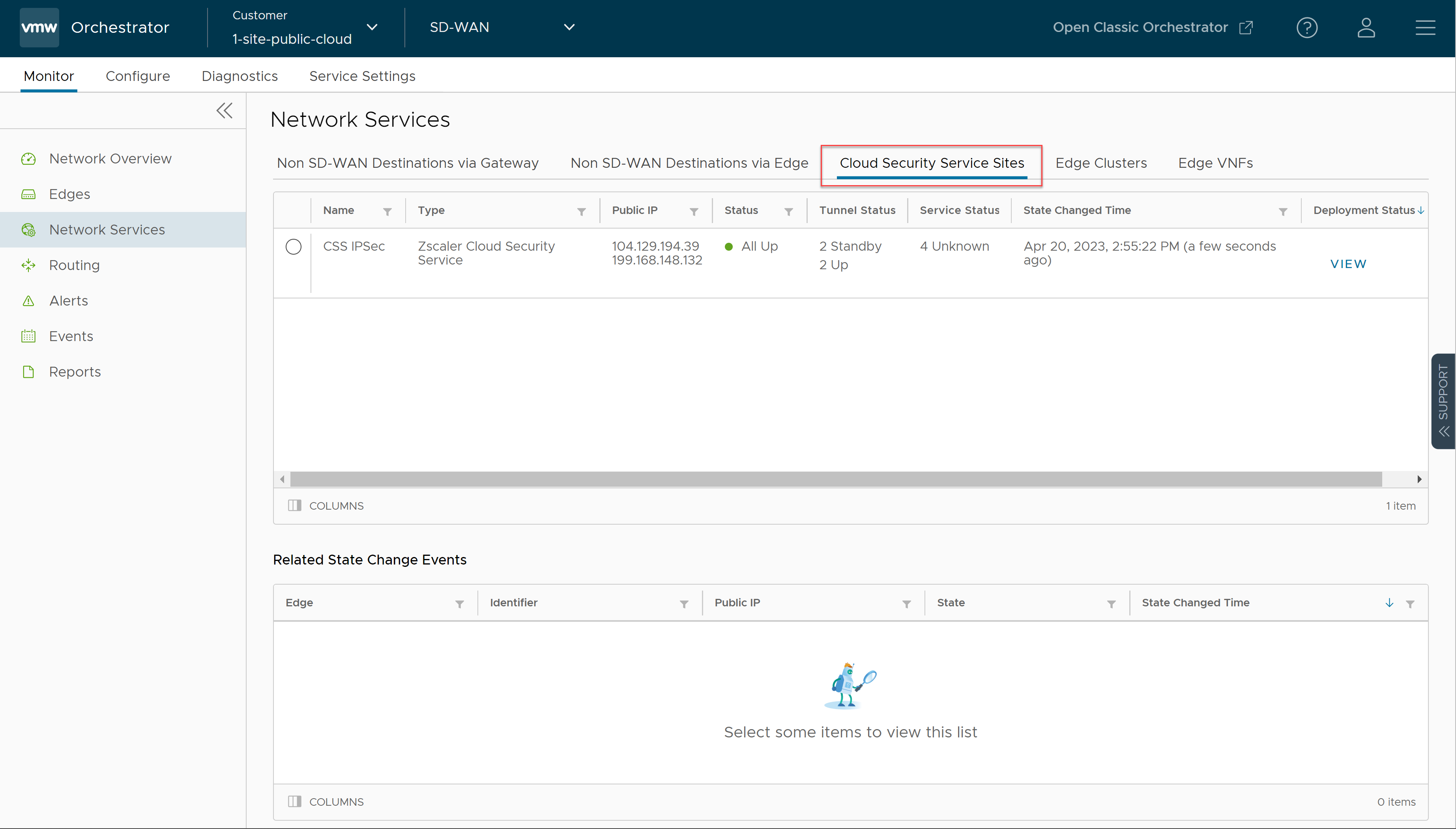
필드 설명 이름(Name) CSS 제공자의 이름입니다. 유형(Type) CSS 제공자의 유형입니다. 공용 IP CSS 제공자의 공용 IP 주소입니다. 상태(Status) CSS 제공자의 전체 상태: - 흰색 - 가능한 두 가지 상태를 지정합니다.
- ALL_STANDBY - CSS 제공자에 연결된 모든 터널이 대기(STANDBY) 모드인 경우 CSS 제공자는 이 상태입니다.
- UNKNOWN - CSS 제공자에 대한 전반적인 상태가 확인되지 않은 경우 CSS 제공자는 이 상태입니다.
- 녹색 - CSS 제공자에 연결된 모든 터널이 실행 중(UP) 상태인 경우 CSS 제공자는 ALL_UP 상태입니다.
- 빨간색 - CSS 제공자에 연결된 모든 터널이 종료(DOWN) 상태인 경우 CSS 제공자는 ALL_DOWN 상태입니다.
- 주황색 - CSS 제공자에 연결된 터널이 부분적으로 실행 중(UP), 종료(DOWN) 또는 대기(STANDBY) 모드인 경우 CSS 제공자가 PARTIAL 상태입니다.
터널 상태 다른 Edge의 CSS 제공자에서 생성된 터널의 상태: - 흰색 - 가능한 두 가지 상태를 지정합니다.
- UNKNOWN - 터널이 설정 해제된 경우 터널이 이 상태입니다.
- NOT ENABLED - 터널이 설정 해제된 경우 터널이 이 상태입니다.
- 회색 - CSS 제공자에 연결된 터널이 대기(STANDBY) 모드입니다.
- 녹색 - 가능한 두 가지 상태를 지정합니다.
- ALL_UP - CSS 제공자에 연결된 모든 터널이 실행 중(UP)입니다.
- UP - CSS 제공자에 연결된 특정 터널이 실행 중(UP)입니다.
- 빨간색 - 가능한 두 가지 상태를 지정합니다.
- ALL_DOWN - CSS 제공자에 연결된 모든 터널이 종료(DOWN)입니다.
- DOWN - CSS 제공자에 연결된 특정 터널이 종료(DOWN)입니다.
참고: 터널 상태 및 서비스 상태 아이콘에 나타나는 숫자는 해당 CSS 제공자의 해당 상태와 연결된 Edge 수를 나타냅니다.
서비스 상태 각 Edge에서 기록한 외부 서비스의 상태: - 녹색 - 외부 서비스의 계층 7(L7) 상태가 실행 중(UP)입니다.
- 빨간색 - 외부 서비스의 L7 상태가 종료(DOWN)입니다.
- 빨간색 - 다음 이유 중 하나로 인해 외부 서비스의 L7 상태가 [종료(DOWN)] 상태입니다.
- Zen 서비스가 'N'(기본값 = 3)번의 연속 HTTP 프로브 메시지에 응답하지 않습니다.
- HTTP 응답(200 OK) 시간이 설정된 시간(기본값 = 300밀리초)을 초과합니다.
- Zen 서버가 4xx HTTP 오류 코드로 응답합니다.
- 주황색 - HTTP 로드 시간이 'N'초(기본값 = 3초)를 초과하면 외부 서비스의 L7 상태는 [성능 저하(DEGRADED)] 상태입니다.
- 회색 - 외부 서비스의 L7 상태가 알 수 없음(UNKNOWN)입니다.
상태 변경 시간 상태가 변경된 날짜 및 시간입니다. DeploymentStatus CSS 제공자의 배포 상태를 볼 수 있습니다. - 흰색 - 가능한 두 가지 상태를 지정합니다.
- CSS 제공자 이름 앞에 있는 라디오 버튼을 클릭하여 관련 상태 변경 이벤트를 확인합니다.
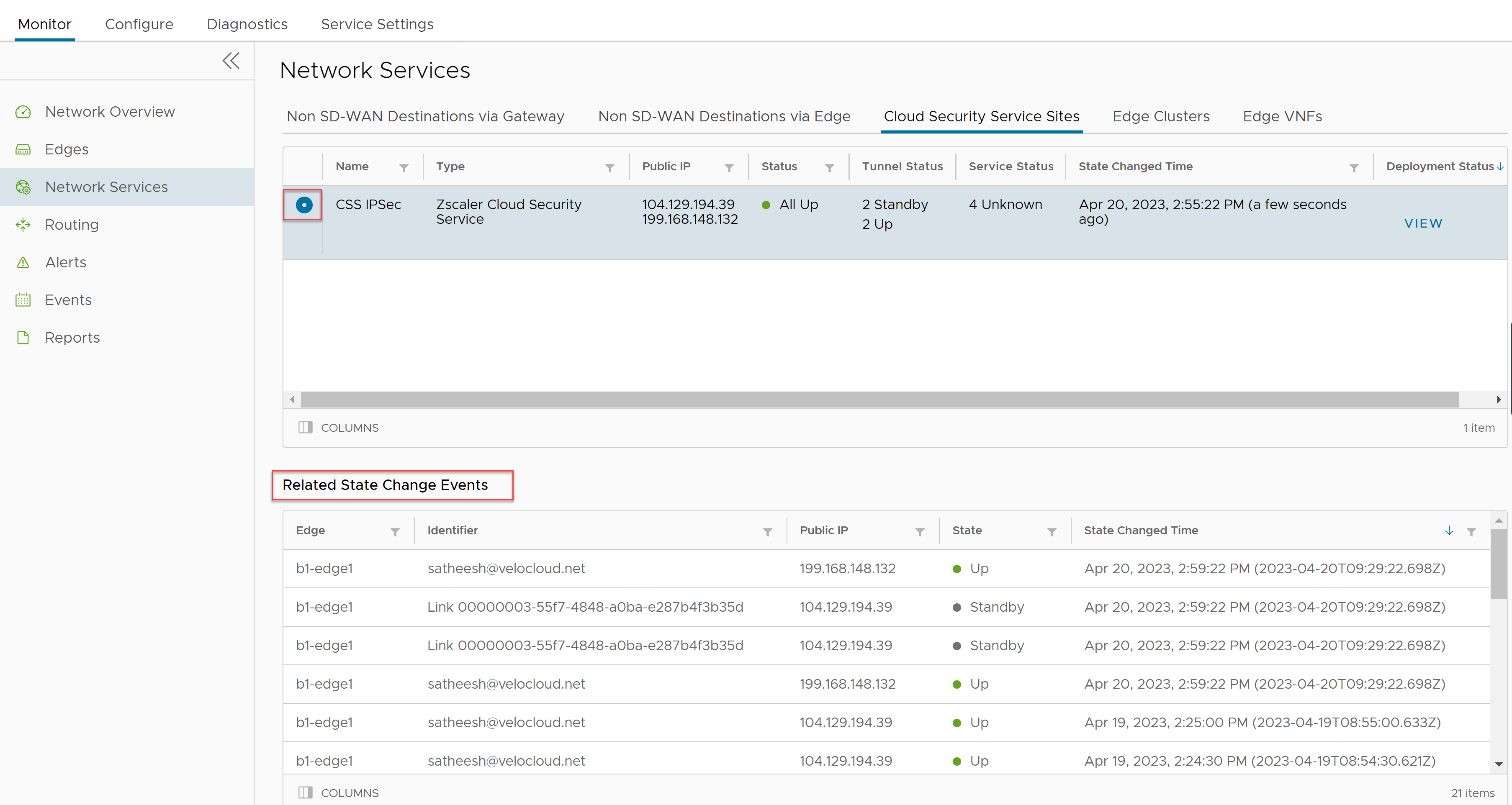
- 배포 상태(Deployment Status) 열의 보기(View) 링크를 클릭하여 CSS 제공자의 배포 상태를 봅니다.
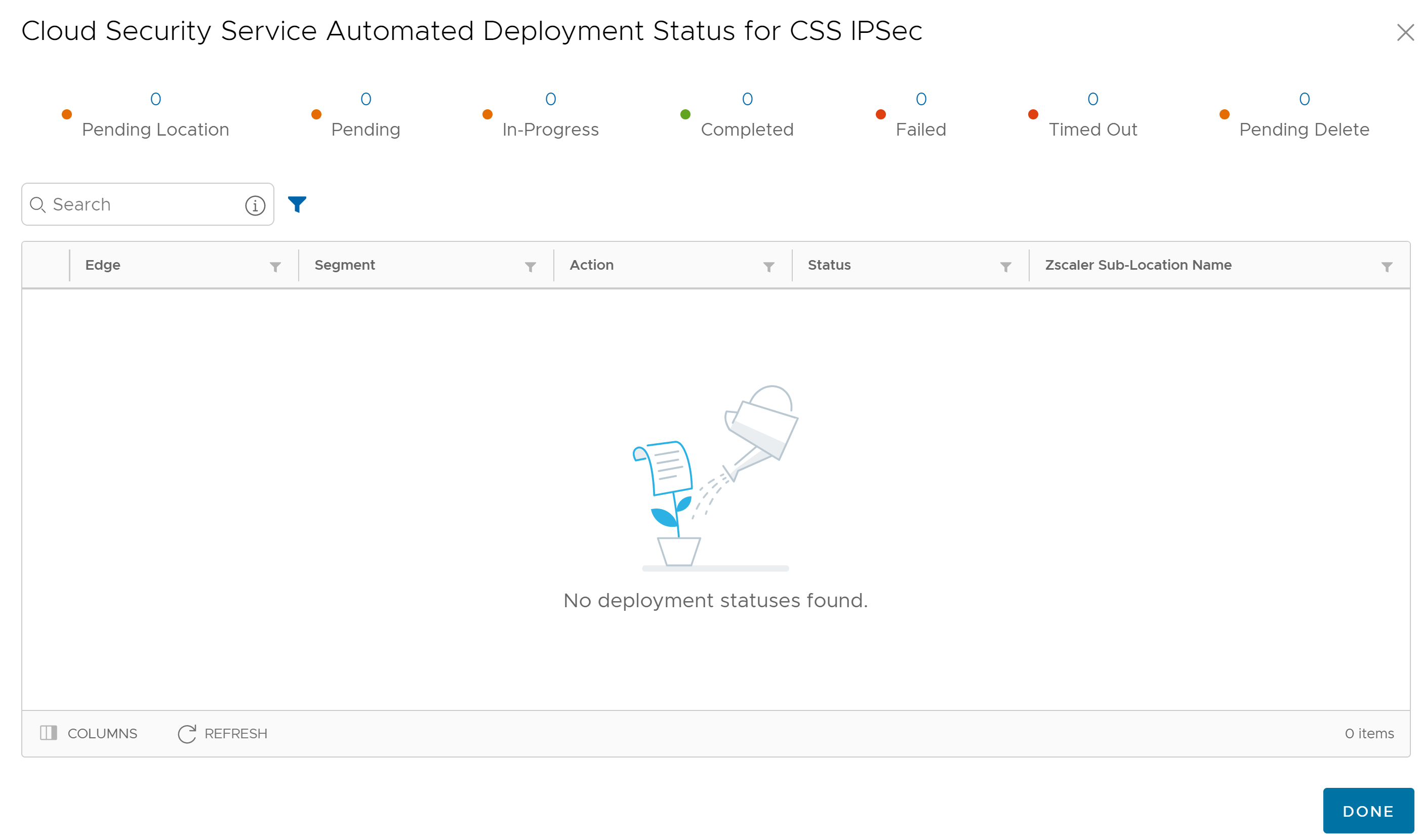 다음은 Edge 작업에 대한 7가지 상태입니다.
다음은 Edge 작업에 대한 7가지 상태입니다.- 위치 보류 중(Pending Location) - Zscaler 위치가 생성될 때까지 Edge 작업이 이 상태입니다. 이 상태는 하위 위치 Edge 작업에만 적용됩니다.
- 보류 중(Pending) - 백엔드 작업자 프로세스가 선택하여 작업을 시작할 때까지 기다리므로 Edge 작업이 이 상태입니다.
- 진행 중(In-Progress) - 백엔드 작업자 프로세스가 Edge 작업을 선택한 후 작업을 시작하면 Edge 작업이 이 상태입니다.
- 완료됨(Completed) - Edge 작업 태스크가 성공적으로 완료되면 Edge 작업이 이 상태입니다.
- 실패(Failed) - 오류가 발생한 경우 Edge 작업이 이 상태입니다.
- 시간 초과(Timed Out) - Edge 작업 태스크를 완료하는 데 예상된 시간보다 오래 걸리면 Edge 작업이 이 상태입니다.
- 삭제 보류 중(Pending Delete) - 삭제가 보류 중인 경우 Edge 작업이 이 상태입니다.
-
참고: 현재 "보류 중인 위치(Pending Location)" 및 "삭제 보류 중(Pending Delete)" 상태는 사용되지 않으며 향후 릴리스에서는 UI에서 제거될 예정입니다.
- 세부 정보(Details)를 클릭하여 이벤트 세부 정보를 봅니다.
메뉴에서 클라우드 보안 서비스에 대한 L7(계층 7) 상태 점검 통계를 볼 수 있습니다.